راهنمای نصب و کانفیگ مودم Asus – N10

مشخصات فیزیکی مودم
1. روشن بودن آن نشان دهنده اتصال مودم به برق است.2. روشن و ثابت بودن آن نشان دهنده این است که مودم با خط Adsl ارتباط برقرار کرده است.
3. روشن و چشمک زدن این چراغ نشان دهنده کانکت بودن مودم است.
4. روشن و ثابت بودن آن نشان دهنده روشن بودن وایرلس است.
5. 4-LAN1 روشن بودن هرکدام از آنها نشان دهنده اتصال سیستم به هر پورت از آنها میباشد.

قسمت پشت مودم به شرح زیر است :
1. آداپتور مودم به آنجا وصل میشود.
2. دکمه on/off مودم.
3. اتصال USB
4. 4-LAN1 توسط کابل به pc وصل میشود.
5. RESET: از طریق این روزنه مودم ریست سخت افزاری میشود.
6. سیم تلفن خط رانژه به آنجا وصل میشود.

ورود به کنسول مودم
پس از اطمینان از اتوماتیک بودن IP در هر کدام از ویندوزها جهت اتصال به کنسول مودم و انجام تنظیمات مورد نیاز به صورت زیر عمل می کنیم:
1 .صفحه مرورگر خود را باز کنید.
2 .در Address Bar آدرس 192.168.1.1 را تایپ نموده ، درصفحه Login مطابق شکل زیر User Name و Password خود را وارد نمایید.

تنظیمات مودم برای اتصال به اینترنت
پس از وارد کردن Username و Password صفحه اصلی کنسول مودم به صورت زیر نمایش داده می شود :
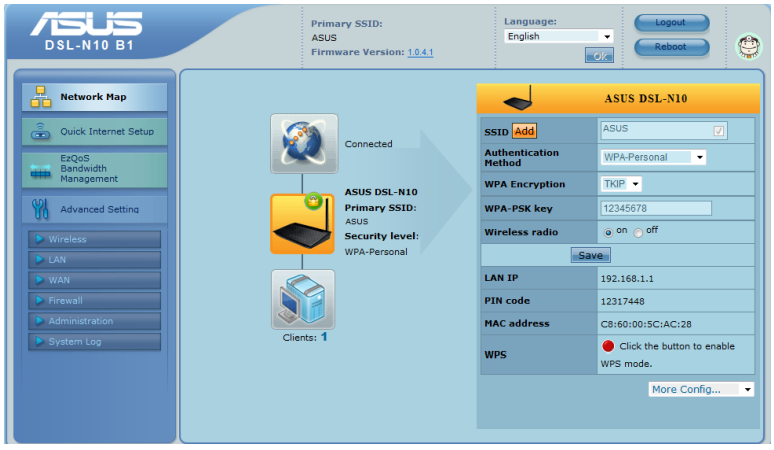
در نمای کلی کنسول سمت چپ تمامی تنظیمات مودم و در سمت راست صفحه خلاصه ای از تنظیمات انجام شده از جمله نام شبکه، سطح امنیت، خاموش یا روشن بودن Wireless و Mac Address و IP Address مودم مشاهده می گردد. لازم به توضیح است که تمامی تنظیمات مودم از منوی More Config سمت راست پایین نیز قابل دسترسی می باشد .
در وسط صفحه نیز تعداد Client های متصل به شبکه، نام مودم و خلاصه ای از تنظیمات و ارتباط یا عدم ارتباط به Internet نمایش داده شده است.
تنظیمات Advanced
برای انجام تنظیمات از منوی دست چپ روی WAN کلیک کرده و سپس گزینه Add را انتخاب کنید.

VPI=8
VCI=35
Encapsulation mode= LLC
Service category= UBR without PCR
Connection type= PPPOE
شناسه کاربری =Username
پسورد = Passwor

تنظیمات بالا را انجام داده و سپس روی Apply کلیک کنید تا به صفحه ای که Reboot/Save است برسید. بر روی آن کلیک کنید.

تنظیمات وایرلس
برای انجام تنظیمات وایرلس مودم میبایست وارد قسمت Wireless سربرگ General شوید.
تنظیمات را مطابق زیر انجام دهید:
نام شبکه وایرلس = Primary SSID
Channel = Auto
Authentication method= WPA-Personal
WPA Encryption= TKIP
WPA pre-shared key = وایرلس پسورد
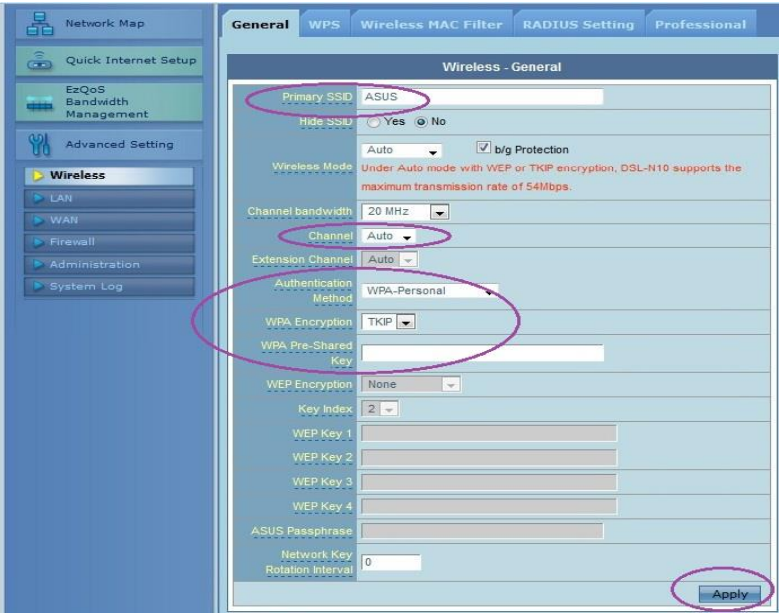
تنظیمات Wizard
جهت انجام تنظیمات و وارد کردن اطلاعات مربوط به سرویس دهنده اینترنت (ISP) به وسیله Wizard روی آیکون کره زمین در وسط صفحه کلیک کنید. پس از باز شدن صفحه جدید در سمت راست صفحه در مقابل Quick Internet Setup روی GO کلیک کنید.

در صورت اتصال صحیح مودم به کامپیوتر و خط تلفن و برقراری سرویس DSL از طرف سرویس دهنده مودم به صورت اتوماتیک شروع به عملیات نصب و تنظیمات می نماید در غیر اینصورت می بایست روی Manual Setting کلیک کنید.

در مرحله بعدی می بایست کشور و سرویس دهنده خود را از لیست انتخاب کنید و در صورتیکه شرکت سرویس دهنده اینترنت شما در لیست وجود ندارد گزینه List Not را انتخاب و سپس VPI و VCI را مطابق شکل وارد کرده و در قسمت Type Connection گزینه(PPP Over Ethernet (PPPoE را انتخاب و در قسمت Encapsulation Mode گزینه Snap BRIDGING/LLCS را انتخاب و سپس روی Nextکلیک کنید.

در صفحه بعد می بایست User و Password که را وارد کرده و بدون ایجاد هیچگونه تغییر در دیگر گزینه ها روی Apply کلیک نمایید.
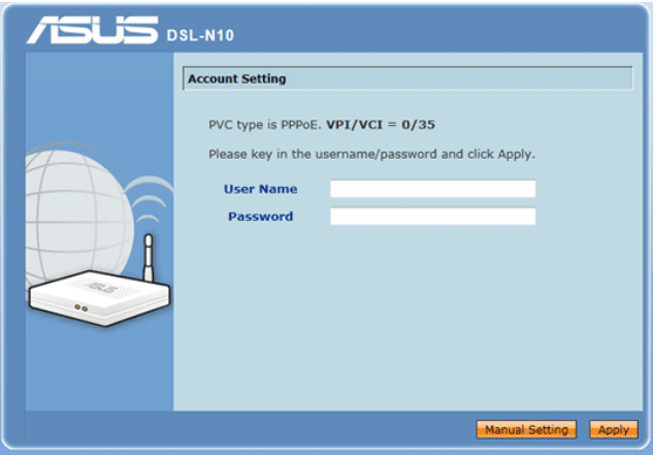
پس از کلیک روی گزینه Apply عملیات ذخیره اطلاعات حدود 1 دقیقه زمان می برد و سپس صفحه زیر نمایش داده می شود:
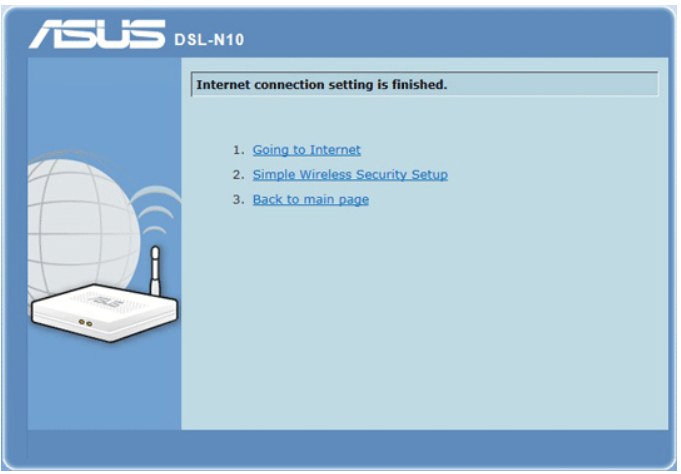
تغییر دادن IP مودم
در صورت متفاوت بودن Range IP شبکه داخلی با IP پیش فرض مودم ، IP مودم را به Range شبکه داخلی تان تغییر دهید.
جهت تغییر IP مودم از منوی دست چپ بر روی گزینه LAN کلیک کنید.
در صفحه نمایش داده شده می توانید IP مودم را تغییر دهید:
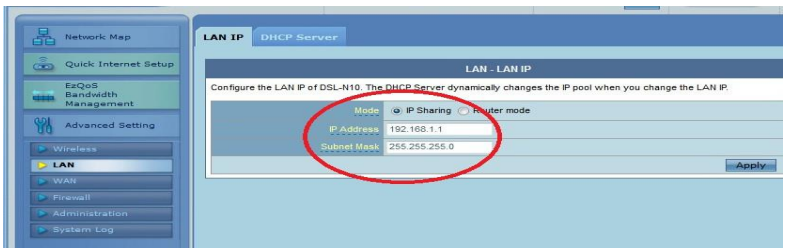
درصورتی که میخواهید از DHCP مودم استفاده نمایید درقسمت LAN و در قسمت DHCP Server با Enable رنج IP Pool Ending Address و IP Pool Starting Address گزینه از استفاده با ابتدا ، DHCP کردن شبکه را میتوانیم عوض کنیم.

نحوه bridge کردن
از منوی سمت چپ گزینه wan را انتخاب کرده و گزینه add را میزنیم. Connection type را بر روی Bridge قرار داده وگزینه apply را میزنیم.

نحوه تغییر دادن پسوورد ورود به کنسول مودم
برای تغییر پسوورد ورود به کنسول مودم از منوی سمت چپ، وارد منوی Administration شده و سر برگ system را انتخاب کنید. دراین صفحه پسوورد جدید را در New Password و مجددا پسوورد جدید را در Retype new password وارد کرده و بر روی Apply کلیک کنید.

backup و Restore و ریست نرم افزاری
برای گرفتن Backup از تنظیمات مودم و امکان برگرداندن تنظیمات در آینده شما میتوانید از منوی Administration گزینه upload/save/Restore را انتخاب کرده ، دراین صفحه در قسمت save Setting شده و گزینه Save را انتخاب بفرمایید.
با انتخاب این گزینه آدرسی که میخواهید این تنظیمات را در آن جا ذخیره نمایید برای شما باز خواهد شد.
برای Restore کردن در قسمت Restore setting با انتخاب دکمه Browse آدرس فایلی را که در گذشته در سیستم خود ذخیره نموده اید انتخاب کرده و بعد از آن با انتخاب گزینه Upload ، تنظیمات مودم خود را به حالت ذخیره شده در قبل بازگردانید.
برای ریست نرم افزاری در همین صفحه، در قسمت Factory default گزینه Restore را انتخاب نمایید. به این وسیله مودم شما ریست شده و به تنظیمات کارخانه ای باز خواهد گشت.

Upgrade کردن
برای آپگرید مودم های Asus از منوی سمت چپ گزینه Administration را انتخاب کرده و بر روی سربرگ Firmware Upgrade کلیک کنید.
دراین صفحه با انتخاب Browse آدرس فایل Upgrade را وارد کرده و بر روی Upload کلیک کنید. بعد از انجام این کار مودم یک بار Reboot خواهد شد.

Port forwarding:
برای انجام Port Forwarding ازمنوی سمت چپ گزینه WAN را انتخاب کرده و بر روی سربرگ Virtual Server کلیک کنید. کلیک کنید با این کار صفحه به صورت شکل زیر ظاهر میشود.
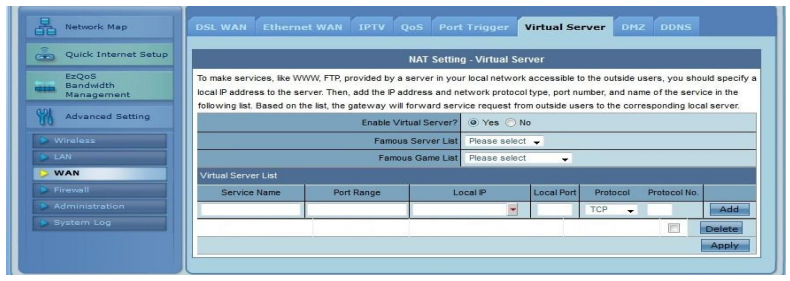
در صفحه فوق،فیلدهای موجود را تکمیل و سپس بر روی Add کلیک نمایید.

DMZ
جهت فعال کردن DMZ بر روی IP ، ازمنوی سمت چپ گزینه WAN را انتخاب کرده و سپسب روی سر برگ DMZ کلیک کنید.
با وارد کردن IP در قسمت IP Address of exposed station و Apply کردن،این قابلیت فعال می شود.

مشاهده نویز و سیگنال خط
جهت مشاهده نویز و سیگنال موجود بر روی خط،از منوی سمت چپ بر روی system Log کلیک کرده و در سربرگ ADSL Log مقادیر نویز و سیگنال و میزان Up شدن مودم قابل مشاهده است.
